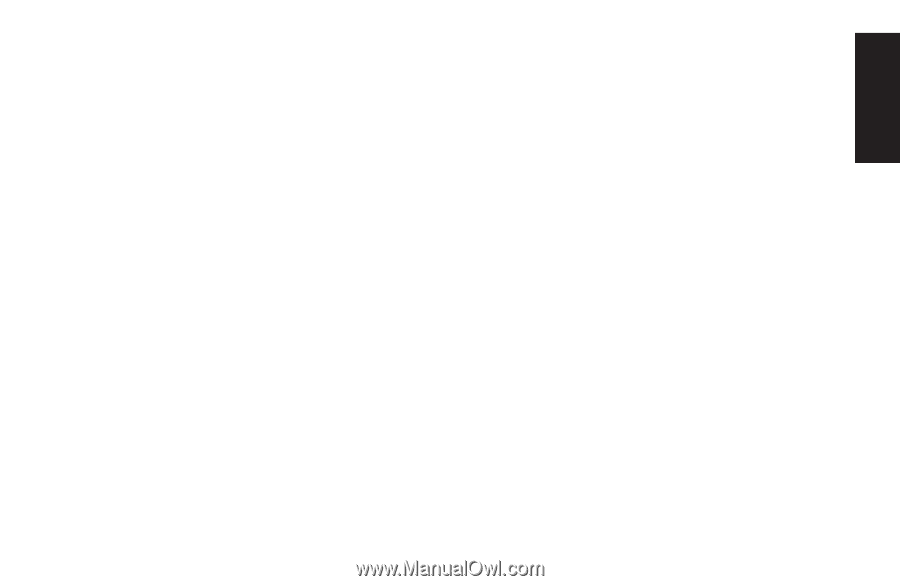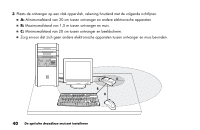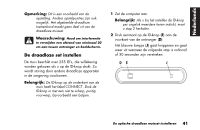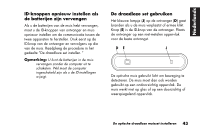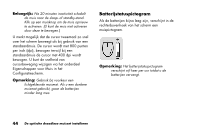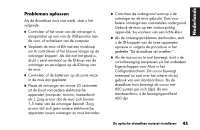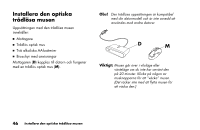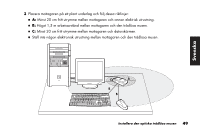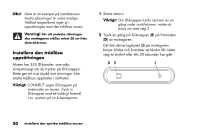HP Presario 6600 Installing the Optical Wireless Mouse Set - Page 47
Problemen oplossen
 |
View all HP Presario 6600 manuals
Add to My Manuals
Save this manual to your list of manuals |
Page 47 highlights
Problemen oplossen Als de draadloze muis niet werkt, doet u het volgende: ■ Controleer of het snoer van de ontvanger is aangesloten op een van de USB-poorten aan de voor- of achterkant van de computer. ■ Verplaats de muis of klik met een muisknop om te controleren of het blauwe lampje op de ontvanger knippert. Als dat niet het geval is, drukt u eerst eenmaal op de ID-knop van de ontvanger en vervolgens op de ID-knop van de muis. ■ Controleer of de batterijen op de juiste wijze in de muis zijn geplaatst. ■ Plaats de ontvanger ten minste 20 centimeter uit de buurt van andere elektronische apparaten (computer, monitor, toetsenbord etc.). Zorg ervoor dat de muis zich binnen 1,5 meter van de ontvanger bevindt. Zorg ervoor dat zich geen andere elektronische apparaten tussen ontvanger en muis bevinden. ■ Controleer de ondergrond waarop u de ontvanger en de muis gebruikt. Kies voor betere ontvangst een niet-metalen ondergrond. Gebruik de muis op een ondoorzichtig oppervlak, bij voorkeur van een lichte kleur. ■ Als de ontvangstproblemen aanhouden, stelt u de ID-knoppen van de twee apparaten opnieuw in volgens de procedure in het gedeelte "De draadloze set instellen." ■ Als de muiscursor te snel beweegt, kunt u de cursorbeweging aanpassen via het onderdeel. Eigenschappen voor Muis in het Configuratiescherm. De cursor beweegt tweemaal zo snel over het scherm als bij gebruik van een standaardmuis. Bij de draadloze muis beweegt de cursor met 800 punten per inch (dpi). Bij een standaardmuis is de bewegingssnelheid 400 dpi. De optische draadloze muisset installeren 45 Nederlands